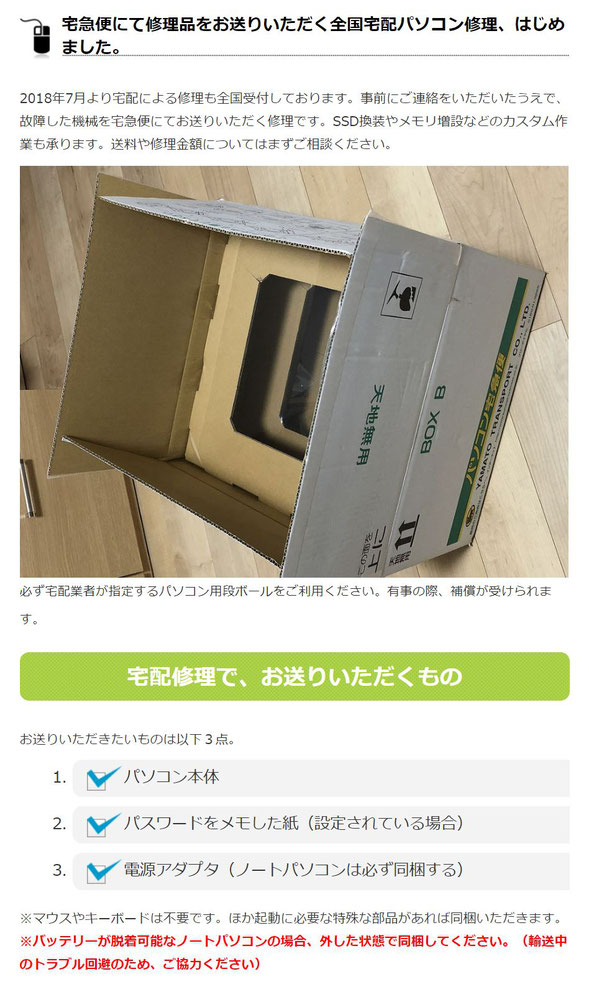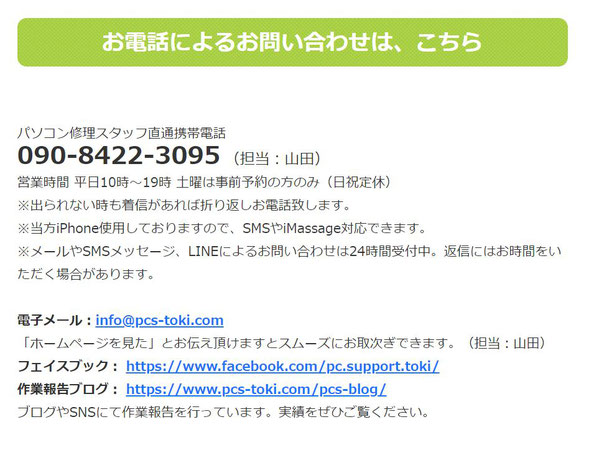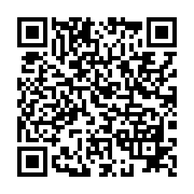今回SSD換装するのは、Vostro 15 3000(3582) エントリー Celeron N4000・4GBメモリ・1TB HDD搭載モデルのノートパソコンです。
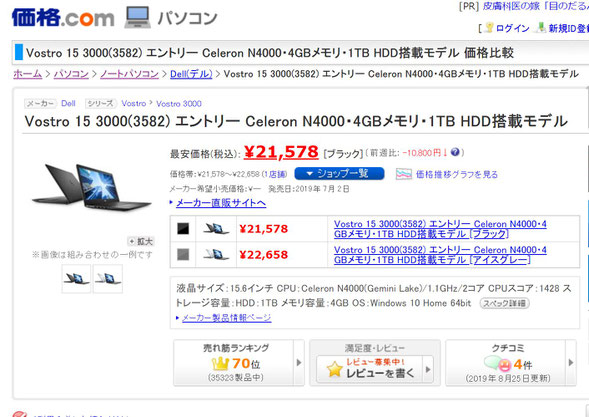
イチキュッパとかニーキュッパとか、20年前と比べたらパソコンってものすごく安くなっちゃいましたね。。。学生時代にバイトして貯めた25万円でNEC バリュースターNXを買った頃がものすごく大昔に感じてしまう昨今です。

15.6型で2万円台とは思えないほどの性能!エントリー用のパソコンとしては十分です。
まずはクローニングを行います。
今回、持ち込まれたSSD部品が『シリコンパワー SSD 256GB 3D NAND採用 SATA3 6Gb/s 2.5インチ』でした為、バンドル(付属)のクローンソフトがありません。
クローニング作業には Acronis True Imageに格納されているクローン機能を用いました。

256GBのSSDに対してクローン時間は30分ほど。USB3.0のSATAアダプタを用いて行えばやはり速いです。
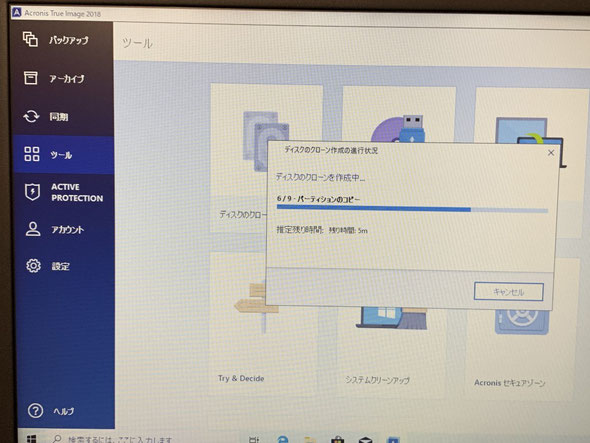
クローンが完了したら、いざ取替です。
クローンが完成したら、まずはシャットダウンします。その後、アダプターやマウス、周辺機器などを取り外して、裏面を表にして作業に取り掛かります。
分解作業は慣れたものですので、割愛しますが裏面に見えるビスを全て取り除きます。ゴム足部分に隠れたビスはありません。

光学ドライブは取り外すと、更に2つ皿ネジがあります。

光学ドライブの下にある銀色のネジを外すといよいよ開梱作業へ入ります。写真はすでにビスを取り外している状態です。底フタと基盤部分を開くには、↓の写真のようなピックを使って行っています。(使い込みすぎて、だいぶ傷傷ですが本体には傷がつきません)
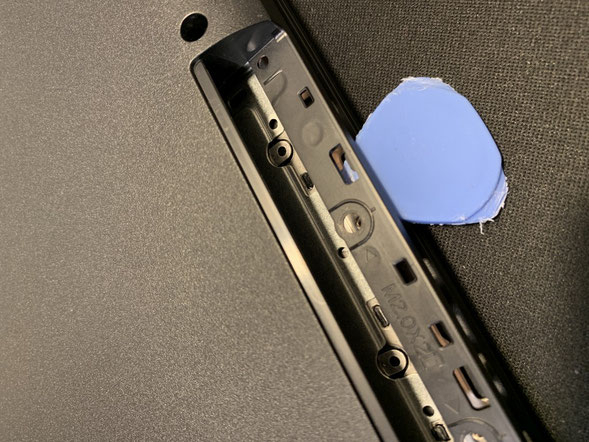
この光学ドライブが刺さっていた部分からピックを仕込むとスムーズだと思います。ピックを使って一周ぐるりと開いていきます。
マザーボードのお出ましです。

メモリスロットは1つしかない。
内部は思った通りの感じでしたが、メモリスロットが1つしかない為、増設はできません。1スロットを取り外して、より大きなメモリを搭載することは可能です。
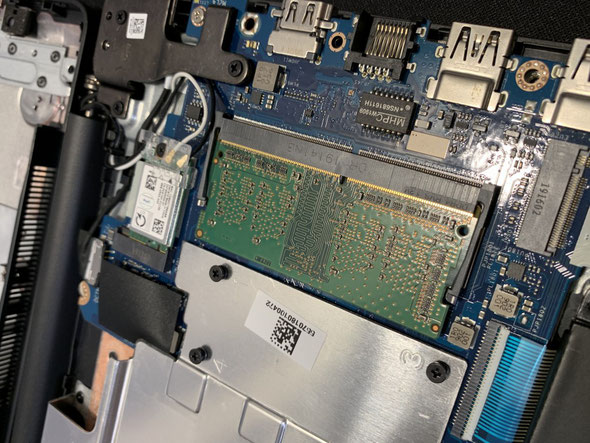
M2.SSDの拡張スロットがある
こちらは予想外でしたが、なんとM2SSDを搭載できる拡張スロットがありました。それだったら2.5インチのSSDでなくてM2の方が良かったかも。。。このスロット形状はM.2 2280 NVMe対応ってことですね。

今回は、2.5インチSATA接続のSSDで換装します
まずは取り付けられているHDDをマウントしているビスを外して、クローンしたSSDを装着します。手慣れた人なら見たらぱっと分かるのでどの箇所かは割愛しますが、本当だったらバッテリーパックを取り外してから作業を行った方が安全です。



バッテリーパックは取り外してから行うのが安全
静電気防止や感電防止の為、バッテリーは外してから作業をしましょう。あと放電対策もしっかりと。基盤をショートさせてしまったら何も意味がありません。。。

可能であれば、コネクタ部だけ外して通電しないようにしておくのでもOKです。静電気防止手袋もお忘れなく。

換装作業完了。
だいぶ速くなりました!
このパソコンはセレロン+4GBメモリですのでスタンダードと言えばスタンダードですが、やはりサクサク動くか?と聞かれればそうでもありません。SSDに換装させることにより、より軽快な動作が得られますので満足度もアップするかと思います。合わせてメモリをより大きなもの(8GBとか)に換装されればなお良いパソコンになるかと思います。
SSDの部品事態も安価になって来ていますので、様子をみてSSD換装をされるのもオススメです。(その際はどうぞM2SSDで)

今回使用した道具(ご参考までに)
パソコン内部を触る際は静電気対策はしっかりと。作業時は、静電気防止手袋をしています。以前までトラスコ中山さんのものを使っていましたが、最近はサンワサプライさんのものがお気に入りです。理由は価格が安いのと、汚れにくいこと。ほかトラスコ中山さんに比べてぴっちりしないので夏場は作業が快適です。冬場はトラスコさんがいいかも。
工具に関しては、100均のドライバーはおすすめしません。ねじ山をなめてしまったり、ねじをくっつける磁力などがないので返って不便です。ぼくはベッセル社製の精密ドライバーを使用しています。もうかれこれ5年程使っていますがヘタレませんし、磁力もあってビスを拾えます。
外したビスは、小さくて紛失しやすいのでネジケースがあると安心ですよ。
クローニングは、センチュリー社製の物が個人的に頻度が多いですね。進捗を示すランプゲージが分かりやすいです。(今回は使用していませんが、HDDコピーにはしばし使います)
大型マウスパッドは机の保護とパソコン本体の傷防止のためのマットです。作業に応じてエンニアマットと併用しています。
LINEによる修理相談・修理受付も可能

『こんな修理できますか?』『◎月◎日に持ち込みたいのですが...』などのご相談をLINEでお気軽にご相談いただけます。24時間受付可能ですので日時曜日問わずメッセージください。(作業中など即返信はできない場合もありますので、お急ぎの場合はお電話ください)
修理相談時に、写真や動画で現状をお送りいただくことも可能ですので、大変便利ですよ。